DLL (Dynamic Link Libraries) არის ფაილები, რომლებსაც აქვთ გარკვეული კოდი, მონაცემები და რესურსები და გამოიყენება სხვადასხვა აპლიკაციების მიერ ერთდროულად. Rundll32 არის Windows უტილიტა, რომელიც პასუხისმგებელია მეხსიერებაში 32-ბიტიანი DLL ფაილების ჩატვირთვაზე და შესრულებაზე. ეს პროგრამა ეხმარება აპლიკაციებს ამ DLL-ების ეფექტურად გამოყენებაში.
ბევრმა მომხმარებელმა განაცხადა, რომ ხედავს ქვემოთ მოცემულ შეცდომას ზოგიერთი პროგრამის გაშვებისას.
დაწყების პრობლემა იყო.Აღნიშნული მოდული ვერ მოიძებნა.
ასევე ცნობილია, რომ შეცდომა გამოჩნდება შემდეგ შემთხვევებში:
- Rundll32.exe ვირუსი – კალმის დისკის Windows სისტემასთან დაკავშირებისას.
- Rundll.exe განაცხადის შეცდომა – ეს შეიძლება გამოჩნდეს თქვენი ანტივირუსული სისტემის ზოგიერთი პარამეტრის გამო.
- Rundll32.exe შეცდომის შესვლის წერტილი ვერ მოიძებნა, მეხსიერება ვერ ჩაიწერა, გახსნის პროცესი – ეს ჩნდება, როდესაც სისტემურ ფაილებთან დაკავშირებული პრობლემებია.
- Rundll32.exe გაშვების შეცდომა, გამორთვის შეცდომა – ეს შეცდომა გამოჩნდება, როდესაც ცდილობთ კომპიუტერის გამორთვას.
- Rundll32.exe შეცდომა ჩატვირთვისას, ავარია გაშვებისას – ეს შეცდომა ჩნდება კომპიუტერის ჩატვირთვის ან ჩატვირთვისას.
ამ პრობლემის პოტენციური მიზეზებია:
- ხარვეზები Rundll32 Utility-ში.
- დაზიანებულია DLL ფაილები.
- აკლია DLL ფაილები.
- არის პრობლემა DLL ფაილის გამოყენებით აპლიკაციაში.
გაღიზიანებთ ეს შეცდომა თქვენს სისტემაში? თქვენ სწორ ადგილას მოხვედით. ამ სტატიაში ჩვენ ჩამოვთვალეთ რამდენიმე გამოსწორება, რომელიც დაგეხმარებათ თქვენს სისტემაში Rundll32 შეცდომის დაძლევაში.
Სარჩევი
შესწორება 1: შეასრულეთ SFC და DISM სკანირება
ნაბიჯი 1: გახსენით Run Terminal. შეიძლება გამოიყენოთ მალსახმობი Windows და რ იგივე გააკეთოს.
ნაბიჯი 2: აკრიფეთ cmd და დაიჭირე გასაღებები Ctrl+Shift+Enter ადმინისტრატორის რეჟიმში გასახსნელად ბრძანების ხაზი.

ნაბიჯი 3: თუ შეამჩნევთ UAC მოთხოვნას, რომელიც ითხოვს წვდომას, დააწკაპუნეთ დიახ.
ნაბიჯი 4: ჩაწერეთ ქვემოთ მოცემული ბრძანებები ერთმანეთის მიყოლებით. ყოველი ბრძანების შემდეგ დააჭირეთ Enter-ს
რეკლამა
DISM /ონლაინ /Cleanup-Image /RestoreHealthsfc/scannow
ნაბიჯი 5: გთხოვთ, მოთმინებით დაელოდოთ სკანირების დასრულებას. სკანირების დასრულების შემდეგ, გადატვირთეთ სისტემა.
თუ იყო რაიმე დაზიანებული ფაილი, სკანირება ასუფთავებს მათ. ახლა შეამოწმეთ, მოაგვარებს თუ არა პრობლემას.
შესწორება 2: გაასუფთავეთ ბრაუზერის ქეში
ნაბიჯი 1: გახსენით Google Chrome ბრაუზერი
ნაბიჯი 2: მისამართის ზოლში ჩაწერეთ ქვემოთ მოცემული ბრძანება და დააჭირეთ შედი
chrome://settings/clearBrowserData

ნაბიჯი 3: დათვალიერების მონაცემების გასუფთავების ფანჯარაში, რომელიც იხსნება Დროის მონაკვეთი ჩამოსაშლელი არჩევა Ყოველთვის
ნაბიჯი 4: Tick on ქეშირებული სურათები და ფაილები
ნაბიჯი 5: დააჭირეთ მონაცემების გასუფთავება ღილაკი
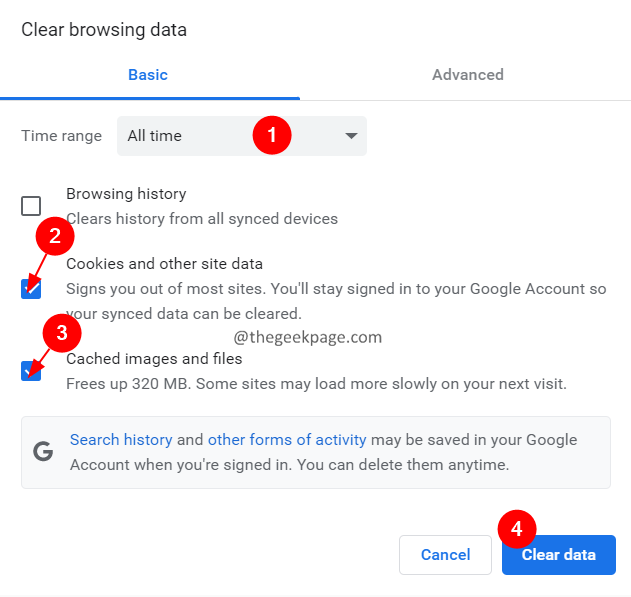
ეს ასუფთავებს ბრაუზერს. ახლა შეამოწმეთ პრობლემა მოგვარებულია თუ არა.
გამოსწორება 3: შეამოწმეთ არის თუ არა პრობლემას ანტივირუსული პროგრამა ან მასში შემავალი რომელიმე ფუნქცია.
ბევრმა მომხმარებელმა განაცხადა, რომ ანტივირუსული პროგრამული უზრუნველყოფის sandbox ფუნქცია იწვევს ამ პრობლემას. ეძებს ინსტრუქციას ანტივირუსის გამყიდველის ვებსაიტიდან და სცადეთ ამ ფუნქციის გამორთვა.
თუ ეს არ დაეხმარა, სცადეთ შემდეგი გამოსწორება.
შესწორება 4: დარწმუნდით, რომ Windows განახლებულია.
ნაბიჯი 1: დააჭირეთ Windows+R კლავიშებს Run Dialog-ის გასახსნელად.
ნაბიჯი 2: შეიყვანეთ ქვემოთ მოცემული ბრძანება და დააჭირეთ Enter.
ms-პარამეტრები: windowsupdate
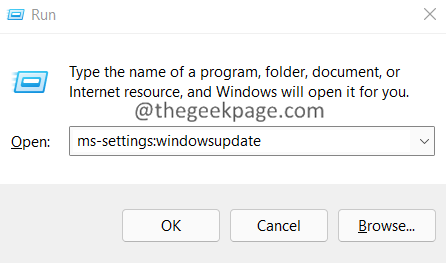
ნაბიჯი 3: გახსნილ ფანჯრებში დააწკაპუნეთ Შეამოწმოთ განახლებები ღილაკი.
ნაბიჯი 4: თუ რაიმე მომლოდინე განახლებებია, შეგატყობინებთ, დააწკაპუნეთ ჩამოტვირთეთ და დააინსტალირეთ ღილაკი.
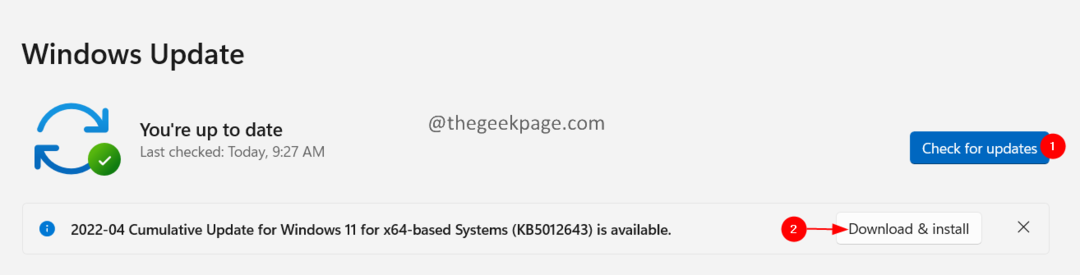
ნაბიჯი 5: ყველა მომლოდინე განახლების დაინსტალირების შემდეგ, გადატვირთეთ სისტემა.
გამოსწორება 5: შეასრულეთ სისტემის აღდგენა
თუ ზემოთ ჩამოთვლილთაგან არცერთი გამოსწორება არ მუშაობს და თქვენ გაქვთ აღდგენის წერტილი ადრე შექმნილი თქვენს სისტემაში, სცადეთ სისტემის აღდგენა.
ნაბიჯი 1: დაიჭირეთ გასაღებები Windows + R გასახსნელად გაიქეცი დიალოგი.
ნაბიჯი 2: შეიყვანეთ ქვემოთ მოცემული ბრძანება და დააჭირეთ Enter.
rstrui.exe
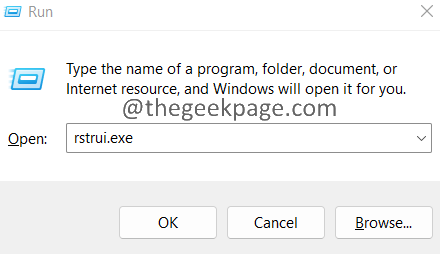
ნაბიჯი 3: სისტემის თვისებების ფანჯარა იხსნება. დააწკაპუნეთ Სისტემის აღდგენა ღილაკი, როგორც ნაჩვენებია ქვემოთ.
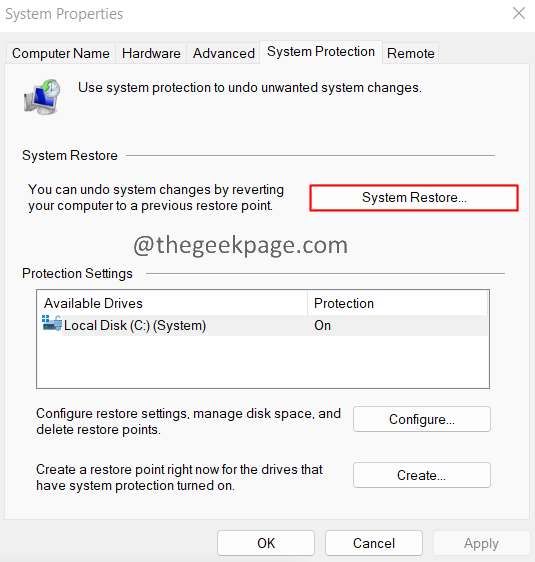
ნაბიჯი 4: სისტემის აღდგენის ფანჯარაში დააწკაპუნეთ შემდეგი.
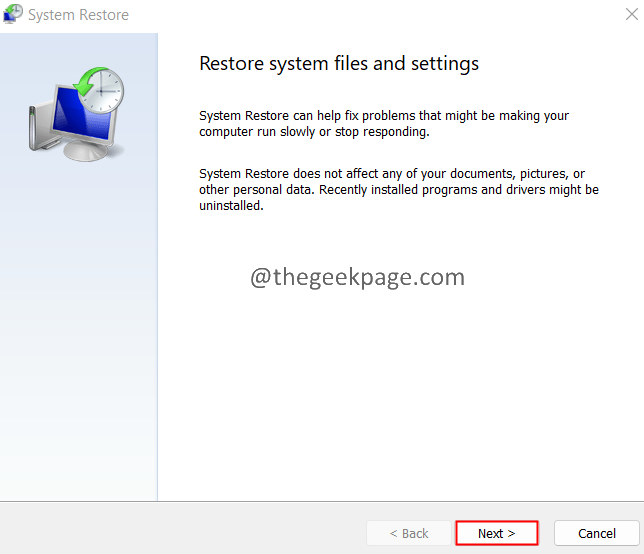
ნაბიჯი 5: ახლა, დააჭირეთ აღდგენის წერტილს და დააწკაპუნეთ შემდეგი ღილაკი.
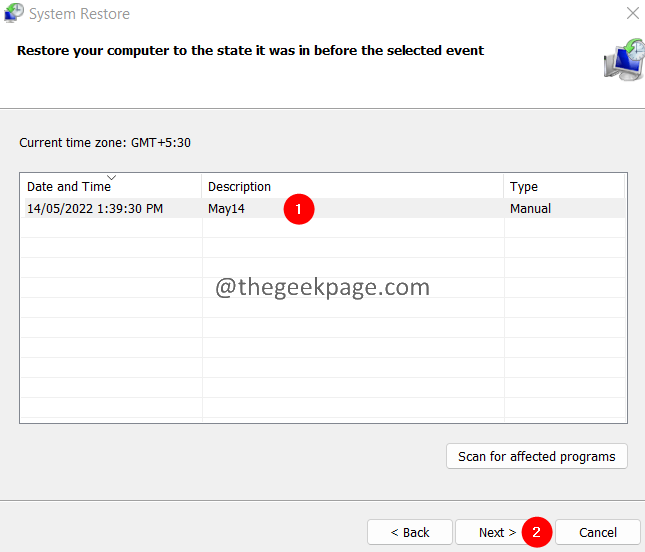
ახლა, მოთმინებით დაელოდეთ სისტემის აღდგენას.
Სულ ეს არის.
ვიმედოვნებთ, რომ ეს სტატია იყო ინფორმაციული. გთხოვთ, დააკომენტარეთ და შეგვატყობინეთ გამოსავალი, რომელიც დაგეხმარებათ პრობლემის მოგვარებაში.
გმადლობთ, რომ კითხულობთ.
Ნაბიჯი 1 - ჩამოტვირთეთ Restoro PC Repair Tool აქედან
ნაბიჯი 2 - დააწკაპუნეთ სკანირების დაწყებაზე, რათა ავტომატურად იპოვოთ და მოაგვაროთ ნებისმიერი კომპიუტერის პრობლემა.

![Windows 10 შემქმნელთა განახლების ინსტალაცია მოხდა [დაფიქსირება]](/f/fb6c5e647577718a35a7023c5cb3295f.jpg?width=300&height=460)
